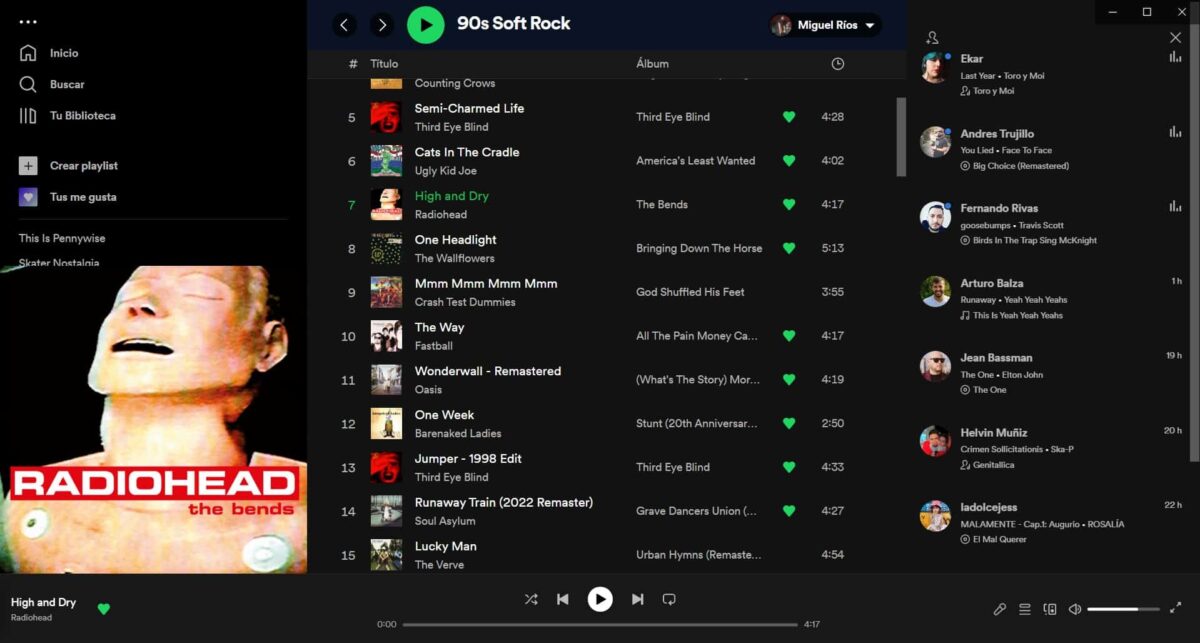تعلم ل تغيير لغة سبوتيفي على جهاز الكمبيوتر أو الجهاز المحمول بسرعة وسهولة. ستوضح لك هذه الخطوة بخطوة ما يجب عليك فعله لتحقيق الهدف ، ولديك لغة مختلفة عن تلك التي تم تكوينها تلقائيًا على نظامك.
تعتمد التطبيقات بانتظام على لغة نظام التشغيل لتثبيتها ، حيث تقوم بتحديد الإعدادات الإقليمية تلقائيًا باكتشاف ما ستكون عليه. حاليا ، كثير يحصل المستخدمون على معدات في خطوط العرض الأخرى، حيث يأتي تكوين آخر عدة مرات كما هو محدد مسبقًا وبالتالي لغة مختلفة.
إذا كنت مهتمًا بمعرفة كيفية تغيير لغة Spotify ، فستكون الأسطر القليلة التالية مفيدة جدًا لك. ضع في اعتبارك أن وهذه العملية قابلة للعكس، لذا يمكنك الرجوع إلى التكوين الأصلي وقتما تشاء.
خطوة بخطوة لتغيير لغة Spotify على جهاز الكمبيوتر الخاص بك
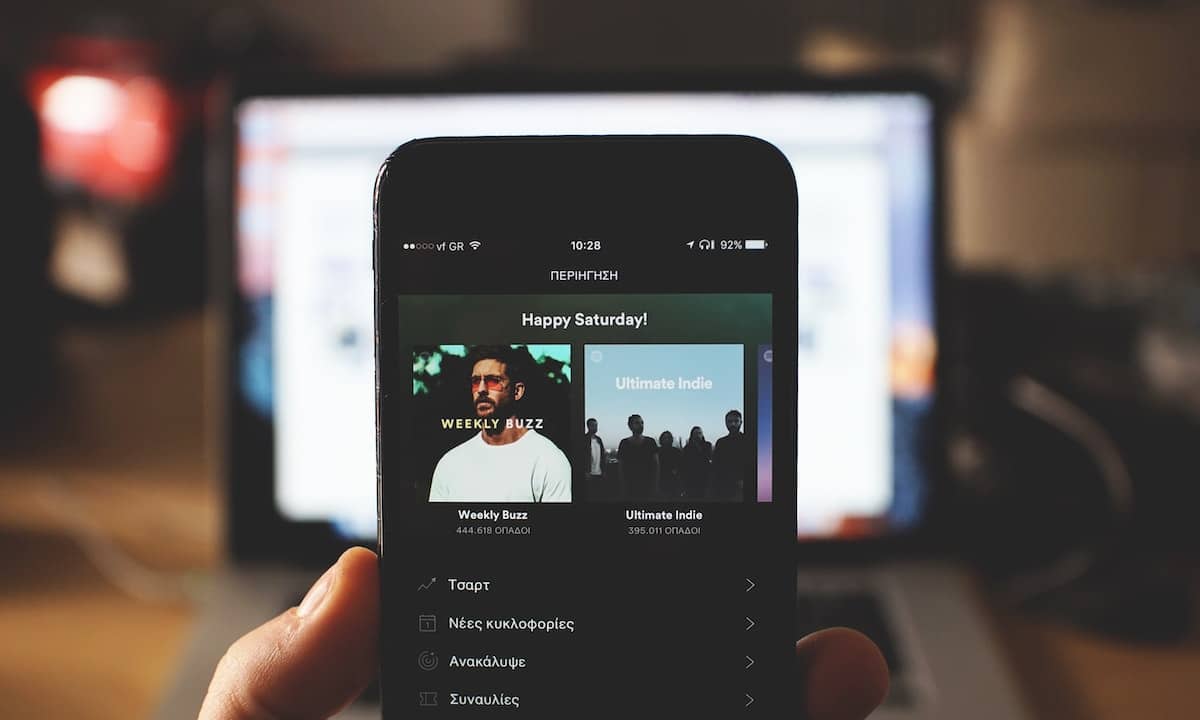
قبل أن تبدأ ، من المهم أن تعرف ذلك لجهاز الكمبيوتر الخاص بك هناك نسختان، جهاز سطح مكتب يمكنك تثبيته ولديه مجموعة أكبر من الخيارات ، بالإضافة إلى خيار يعمل داخل مستعرض الويب ولا يتطلب التثبيت. لا تقلق ، سأعرض لك كلتا الحالتين ، حتى تتمكن من تكوين نظام Spotify الأساسي حسب رغبتك.
كيفية تغيير اللغة في إصدار الويب
هذا الإصدار ، على الرغم من وجود عدد كبير من الوظائف ، هو أبسط بكثير من الآخرين. في الأساس ، لجعل اللغة تتغير هناك 4 خطوات:
- أدخل موقع الويب الخاص بـ سبوتيفي وقم بتسجيل الدخول باستخدام بيانات الاعتماد الخاصة بك. في حالة ربط حسابك بمنصة أخرى ، يمكنك القيام بذلك دون أي عوائق.
- بمجرد الدخول ويمكنك رؤية جميع الخيارات والقوائم الموسيقية ، يجب أن تبحث في الزاوية اليمنى العليا عن صورة الملف الشخصي واسم المستخدم الخاص بك. هناك يجب أن تنقر لعرض قائمة منبثقة.
- في الخيارات الجديدة المعروضة ، يجب النقر فوق "التفضيلات"، قبل الأخير من الخيارات.
- الوظيفة الوحيدة المتاحة ضمن التفضيلات هي تغيير اللغة ، مع وجود عدد كبير من الخيارات المتاحة ، ما عليك سوى اختيار الخيار الذي تريده.
بمجرد اختيار اللغة التي تهمك ، لا تحتاج إلى التأكيد بأي زر، انتظر بضع ثوانٍ حتى تدخل التغييرات حيز التنفيذ ، وعادةً ما يكون هذا فوريًا. من ناحية أخرى ، إذا لم تكن راضيًا عن اللغة ، قبل مغادرة القائمة ، يمكنك إجراء تغيير جديد أو حتى تطبيق التغيير الذي كان في البداية.
كيفية تغيير اللغة في إصدار سطح المكتب
يتميز إصدار سطح المكتب بتنوع أكبر في خياراته ، بالإضافة إلى خيار الاستماع إلى الموسيقى بدون اتصال بالإنترنت ، وهو أمر مثير للاهتمام للغاية عندما لا يكون لديك اتصال بالإنترنت. سأوضح لك في هذا القسم ما هي الخطوات التي يجب اتباعها لتغيير اللغة. ضع في اعتبارك أنه إذا لم يكن لديك إصدار سطح المكتب ، يمكنك تنزيله مباشرة من صفحة Spotify أو من متجر Microsoft الظاهري، هذا هو حر.
- أدخل تطبيق سطح المكتب. في حالة عدم استخدامها مطلقًا ، يجب عليك تسجيل الدخول باستخدام بيانات الاعتماد الخاصة بك ، إما من الأنظمة الأساسية الأخرى أو تلك التي قمت بتسجيلها في Spotify.
- عندما تحصل على حق الوصول ، ستجد واجهة مشابهة جدًا لإصدار الويب الذي رأيناه سابقًا ، حيث يجب أن نذهب إلى صورة ملفنا الشخصي واسمنا ، والموجود في الجزء العلوي من الشاشة.
- عند النقر فوقها ، سيتم عرض قائمة منسدلة ، يكون الخيار محل اهتمامنا "التفضيلات"، حيث سنضغط.
- ستجد هنا عددًا كبيرًا من الخيارات ، بخلاف إصدار الويب ، ومع ذلك ، فإننا نركز على الأول ، "لغة". لإجراء التغيير ، ما عليك سوى النقر فوق القائمة التي توجد بها اللغة الحالية ، والتي ستعرض سلسلة من الخيارات الجديدة.
- بمجرد النقر فوق اللغة الجديدة ، ستتغير تلقائيًا ، وقد يستغرق الأمر بضع ثوانٍ أو قد يحتاج التطبيق إلى إعادة التشغيل.
بنفس الطريقة كما في إصدار الويب ، لا تحتاج إلى أزرار تأكيد ، فقط قم بإجراء التغيير. إذا تحب عكس ذلك ، يمكنك تكرار الإجراء لاختيار آخر.
خطوة بخطوة لتغيير لغة Spotify على هاتفك المحمول

إذا كنت ترغب في اصطحاب الموسيقى الخاصة بك إلى كل مكان ، إذن من المؤكد أنك تستخدم باستمرار إصدار الهاتف المحمول من Spotify. تغيير اللغة داخل التطبيق بسيط للغاية ، وهنا سأخبرك بالتفصيل بالخطوات التي يجب عليك اتباعها لتحقيق تغيير اللغة.
منهجية تغيير لغة سيعتمد Spotify على Android على إصدار نظام التشغيل الخاص بك. إذا كانت مساوية للإصدار 13 أو أعلى منه ، فيجب عليك القيام بذلك:
- أدخل التطبيق كالمعتاد. إذا لم يكن مثبتًا لديك ، فيجب عليك تنزيله من المتجر الرسمي لنظام تشغيل هاتفك المحمول وتسجيل الدخول.
- بمجرد دخولك إلى التطبيق ، في المنطقة اليمنى العلوية ستتمكن من رؤية ترس صغير ، هذه هي قائمة التكوين. انقر هناك.
- بمجرد الدخول ، يجب عليك البحث عن قسم اللغة ، حيث يجب عليك اختيار القسم الذي تفضله.
كما في الطرق السابقة ، يمكنك التراجع عن التغيير بأمان باتباع هذا الإجراء واختيار لغة أخرى.
من ناحية أخرى ، إذا كنت يحتوي هاتف Android على إصدار نظام تشغيل أقل من 12، لن تتمكن من تغيير لغة التطبيق حصريًا. هذا يعني أنه من أجل تغيير ذلك ، من الضروري تعديل التكوين العام للهاتف المحمول ، وبالتالي ، ستحتوي جميع التطبيقات والقوائم الموجودة على جهازك على اللغة التي تختارها.
قبل الإصدار 12 من Spotify ، كان التطبيق ، يكتشف تلقائيًا لغة الكمبيوتر ولا يمكن تكوينه بشكل مستقل ، وهو ما لا يمثل مشكلة لأنه يعتمد على إعدادات النظام الافتراضية.

كما ترون ، فإن عملية تغيير لغة Spotify أمر بسيط للغاية، لا يتطلب عمليات معقدة ، لذا يجب أن تكون مستعدًا للقيام بذلك بنفسك في غضون لحظات قليلة. استمر في الاستمتاع بموسيقاك وتذكر استخدام هاتفك المحمول بمسؤولية عندما تسافر في سيارتك. نقرأ بعضنا البعض مرة أخرى.